Tabloya naverokê
Internet fantastîk e, lê dema ku ew nexebite çi diqewime? Pir pirsgirêkên torê yên nepenî an tunebûna înternet di Windows-ê de bi çareserkirina pirsgirêkan re têne çareser kirin. Ger hûn vê rêberê berfireh bişopînin, hûn ê karibin pirsgirêkê bi înterneta xwe çareser bikin û bi lez û bez vegerin serhêl.
Gelek sedem hene ku hûn nikaribin bi înternetê ve girêdayî bin Windows, ji ber vê yekê divê hûn her yekê biceribînin heya ku hûn yekî ku kar dike bibînin û dê bikarin xeletiyên torê yên nenas rast bikin.
Çewtiya torê ya nenas: Sedemên gengaz
Wek ku em hemî pir dizanin baş e, înternet di van salên dawî de bûye beşek bingehîn a jiyana me. Ma hûn li xwaringehekê digerin an jî kêfa bêsînor a ku li serhêl heye bikar tînin, hûn hewceyê pêwendiyek înternetê ya zexm in, çi hûn li ser pêwendiyek bêtêl bin an jî bi kabloyek ethernet ve girêdayî bin. Gelek tişt dikarin bibin sedema xeletiyek, wekî "Tora Nenas."
Amûra Tamîrkirina Xweser a Windows-ê Agahdariya Pergalê
Agahdariya Pergalê- Makîneya we niha Windows 7-ê dixebitîne
- Fortect bi pergala xebitandina we re hevaheng e.
Pêşniyar kirin: Ji bo tamîrkirina Çewtiyên Windowsê, vê pakêta nermalavê bikar bînin; Fortect System Repair. Ev amûra tamîrkirinê hate îsbat kirin ku van xeletî û pirsgirêkên din ên Windows-ê bi karbidestiya pir zêde nas dike û rast dike.
Niha Dakêşin Fortect System Repair
- 100%ewle ku ji hêla Norton ve hatî pejirandin.
- Tenê pergal û hardware we têne nirxandin.
Ji bo rastkirina her pirsgirêkê, yekem tiştê ku divê hûn bikin ev e ku hûn fêm bikin ka pirsgirêk çi ye. Di navnîşa jêrîn de hin sedemên herî tîpîk ên xeletiya Tora Nenas dihewîne:
- Pelên Windows-ê yên kevnar an xerabûyî - Her çend nûvekirinên otomatîkî yên Windows 10-ê mezin û hêsan in ku werin saz kirin, li wir şansek e ku di dema sazkirina nûvekirinan de tiştek xelet biçe. Dibe ku nûvekirinên nû pelên pergalê yên bingehîn biguhezînin û di encamê de pirsgirêka Tora Nenaskirî çêbibe.
- Mîhengên IP-yê yên çewt - Ji toran re hêsan e ku hûn komputera we bibînin ji ber ku navnîşek IP-ya wê ya yekta heye ku ew dikarin bikar bînin. bikaranîn. Ger ev navnîşan rast neyê saz kirin, dema ku hûn hewl didin ku bi torê an înternetê ve girêbidin dikare bibe sedema gelek pirsgirêkan.
- Ajokera Adaptera Torê ya Dembûyî - Divê ajokarên we her gav rabin to date. Pirsgirêka Tora Nenas pirî caran ji hêla ajokerek adapterê torê ya kevn an xerabûyî ve çêdibe.
- Mîhengên Torê yên Nerast - Bi heman rengî, navnîşana IP-ya we ji we re dibe alîkar ku hûn têkiliyek saz bikin, mîhengên torê jî roleke mezin bilîze. Ger mîhengên we nerast bin hûn ê nikaribin têkevin hev.
- Serlêdan Têkiliya Tora We Asteng Dikin – Gelek kesên ku Windows 10 bikar tînin dibêjin ku sepanên sêyemîn wekî bernameyên antivirus.wan ji damezrandina pêwendiya torê dûr bixin û xeletiyên torê yên nenas nebînin.
Eger yek ji sedemên ku li jor hatine behs kirin bi pirsgirêka Tora Nenaskirî ya cîhaza we re têkildar be, gavavêtina jêrîn bidomînin.
2>Rêbazên Çareserkirina Pirsgirêkan Ji bo Çareserkirina Pirsgirêka Tora Nenas
Ji ber ku faktorên cihêreng dikarin bibin sedema vê pirsgirêkê, çareseriyek yekalî tune. Lêbelê, me rêyên herî baş berhev kiriye ji bo çareserkirina vê pirsgirêkê li ser Windows 10-ê, da ku hûn bikarin bi tora xwe ve girêbidin û ji nû ve xwe bigihînin înternetê.
Rêbaza Yekem - Modem an Routerê xwe ji nû ve vegerînin
Hûn ê şaş bimînin ka çiqas zû gihîştina înternetê dikare bi vegerandina routerê înternetê li mîhengên wê yên kargehê were vegerandin. Têkiliyek nû dê bi pêşkêşkarê karûbarê Înternetê re were çêkirin, û mîhengên kargehê dê werin vegerandin, û dibe ku xeletiyên torê yên nenas rast bike.
- Rûtera xwe qut bike û berî ku wê vegere hêzdar bike herî kêm 10 çirke li bendê bimîne li ser.
- Dema ku routerê we vegere, li bişkoja vesazkirinê ya routera xwe bigerin û herî kêm 15 çirkeyan wê bihêlin. Dibe ku bişkojka vesazkirinê/veguheztinê pêdivî bi bikaranîna pîne, derzî, an girêka kaxezê hebe.
- Piştî vesazkirina routerê pêwendiya xwe ya înternetê kontrol bikin û piştrast bikin ka ev kariye xeletiyên torê yên nenas li ser komputera we rast bike.
Rêbaza Duyemîn - Piştrast bikin ku Moda Firînê neçalak bikin
Me hemûyan xeletî kirji bîr kirin ku taybetmendiyekê vemirînin û dûv re jî poşman bibin. Ji ber ku moda firînê di Windows 10-ê de peyda dibe, şansek heye ku we ew bi qezayê veguhartiye an jî qet haya we jê tunebû ku ew vebûye.
Dema Windows 10-ê bikar tînin, Moda Balafirgehê dihêle hûn bilez hemî fonksiyonên bêtêl neçalak bikin. wek pêwendiya tora bêtêlê û Bluetooth bi yek klîk.
- Li ser bara peywirê, li ser îkona Navenda Çalakiyê bikirtînin û piştrast bikin ku moda firînê nayê ronî kirin.
- Piştî ku hûn piştrast bikin ku Moda Balafirgehê neçalak e, hewl bidin ku ji nû ve bi tora xweya bêtêlê ve girêbidin û kontrol bikin ka hûn niha dikarin bi înternetê ve girêbidin. Ger na, ji kerema xwe derbasî gava din bibin.
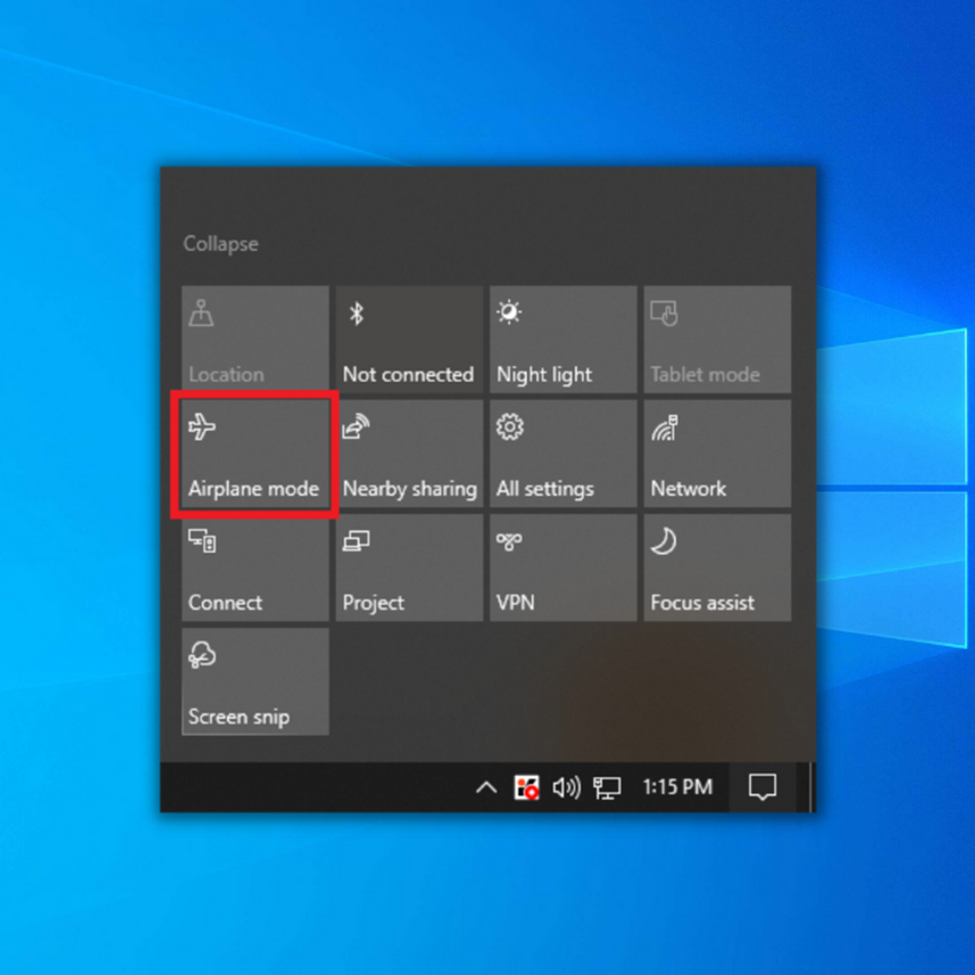
Rêbaza Sêyemîn - Pirsgirêkên Adaptera Torê bixebitînin
Pirsgirêkên Torê dikare di teşhîskirin û çareserkirina pirsgirêkên bingehîn ên girêdanê de ji we re bibe alîkar. . Ji bo ku amûrê bikar bînin, van gavan bişopînin.
- Bişkoka "Windows" bigire û tîpa "R" bikire û di pencereya fermanê de "kontrol update" binivîse.
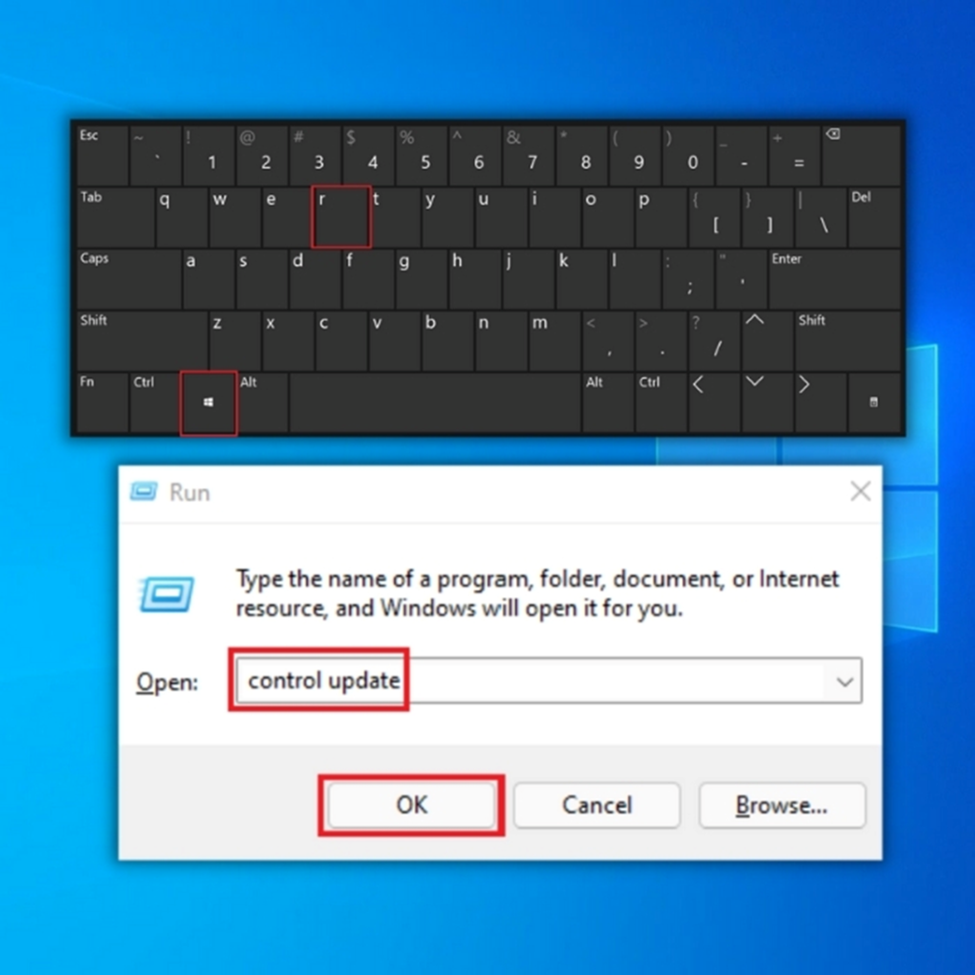
- Di pencereya din de, bikirtînin "Çêkirina Pirsgirêkan" û bikirtînin "Pirsgirêkên Zêdetir." troubleshooter adapterê torê. "Adaptera Torê" bikirtînin û di pencereya din de "Rêvebirina Pirsgirêkan" bikirtînin.

- Tenê li pey talîmeyên amûrê bişopînin da ku diyar bikin ka di adapterê torê de pirsgirêk hene an na. Carekê ewPirsgirêkên ku hatine tespît kirin çareser dike, komputera xwe ji nû ve bidin destpêkirin û kontrol bikin ka "Tora Nenaskirî, Pirsgirêka Înternetê berdewam nake."
Rêbaza Çaremîn - Pêşkêşkera Têkiliyên Înternetê bidin destpêkirin
Karek din a çêkirî ya ku hûn dikarin di Windows-ê de bikar bînin da ku pirsgirêkên pêwendiya înternetê teşhîs bikin û rast bikin, wek mînak "Tora Nenaskirî, Pirsgirêka gihîştina Înternetê berdewam nake," Pirsgirêkên Têkiliyên Înternetê ye.
- Bi girtina girtina mîhengên Windows-ê vekin. bişkojkên "Windows" + "Ez" bi hevdemî.

- Li ser "Nûvekirin & amp; Ewlekarî."

- Li beşa çepê li ser "Troubleshoot" bikirtînin û "Additional troubleshooters" bikirtînin.
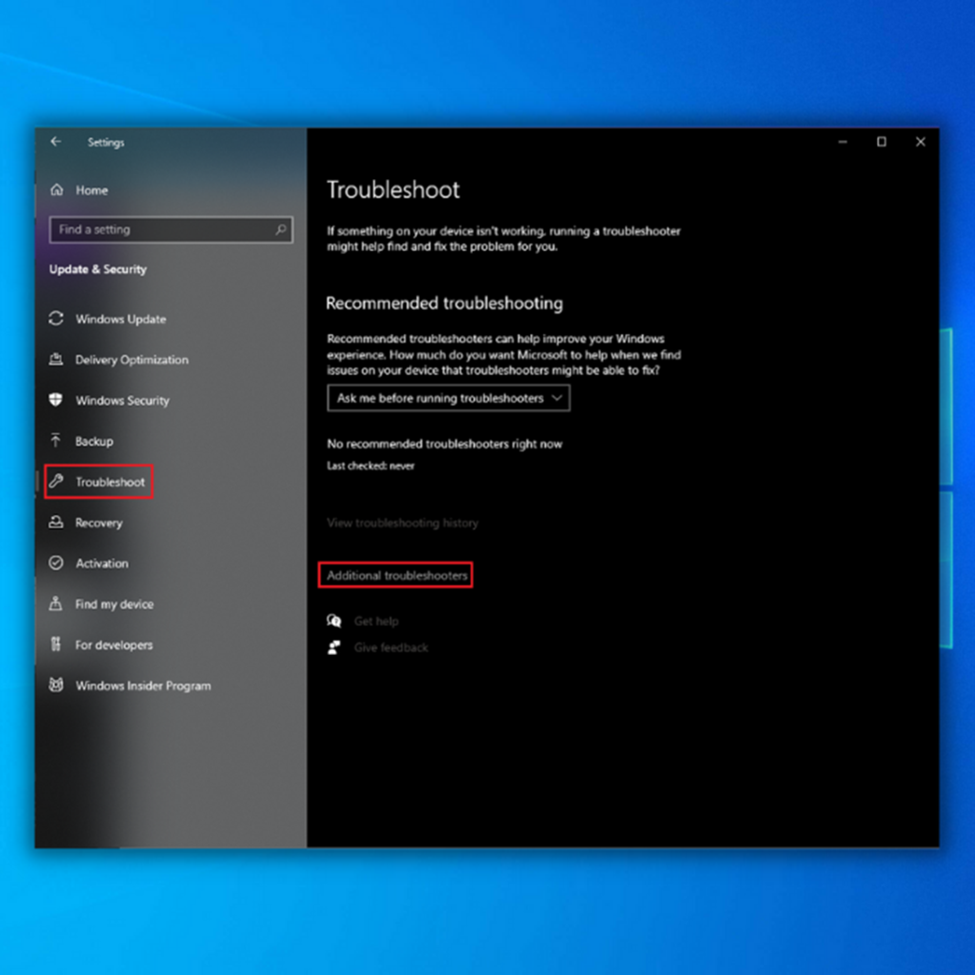
- Li jêr çareserkerên din ên pirsgirêkan, li ser "Têkiliyên Înternetê" bikirtînin û bikirtînin "Pêşkêşkerê Bixebitîne."

- Pêşkêşker dê her pirsgirêkan bişopîne û pirsgirêkên ku dîtine û nîşanî we bide. serîlêdanê rast dike. Komputera xwe ji nû ve bidin destpêkirin da ku bibînin ka xeletiya "Tora Nenas, Pirsgirêka Înternetê berdewam nake" jixwe hatiye rast kirin, û pêwendiya torê vegerîne.
Rêbaza Pêncemîn - Ajokarên Adaptera Torê Nûve Bikin
Adapterek torê dihêle ku komputera we bi bêtêl an bi kabloyek torê ve bi torê ve were girêdan. Mîna cîhazên hardware yên din ên li ser komputera we, dibe ku hûn hewce ne ku ajokera qerta torê ji bo performansa çêtirîn nûve bikin û ji pirsgirêkên înternetê yên wekî tora nenas dûr bixin.pirsegirêk. Ajokar ji bo dakêşanê ji çêkerê adapterê torê hene.
Di hin rewşan de, hûn dikarin ajokera torê bixweber jî nûve bikin. Berevajî vê, dibe ku hûn gerînendeyê cîhaza komputera xwe bikar bînin da ku guhertoya nû di rewşên din de saz bikin.
- Bişkojkên "Windows" û "R" bikirtînin û li ser "devmgmt.msc" binivîsin. rêzika fermanê bixebitîne, û Enter bikirtîne da ku Rêvebirê Cîhazê veke.
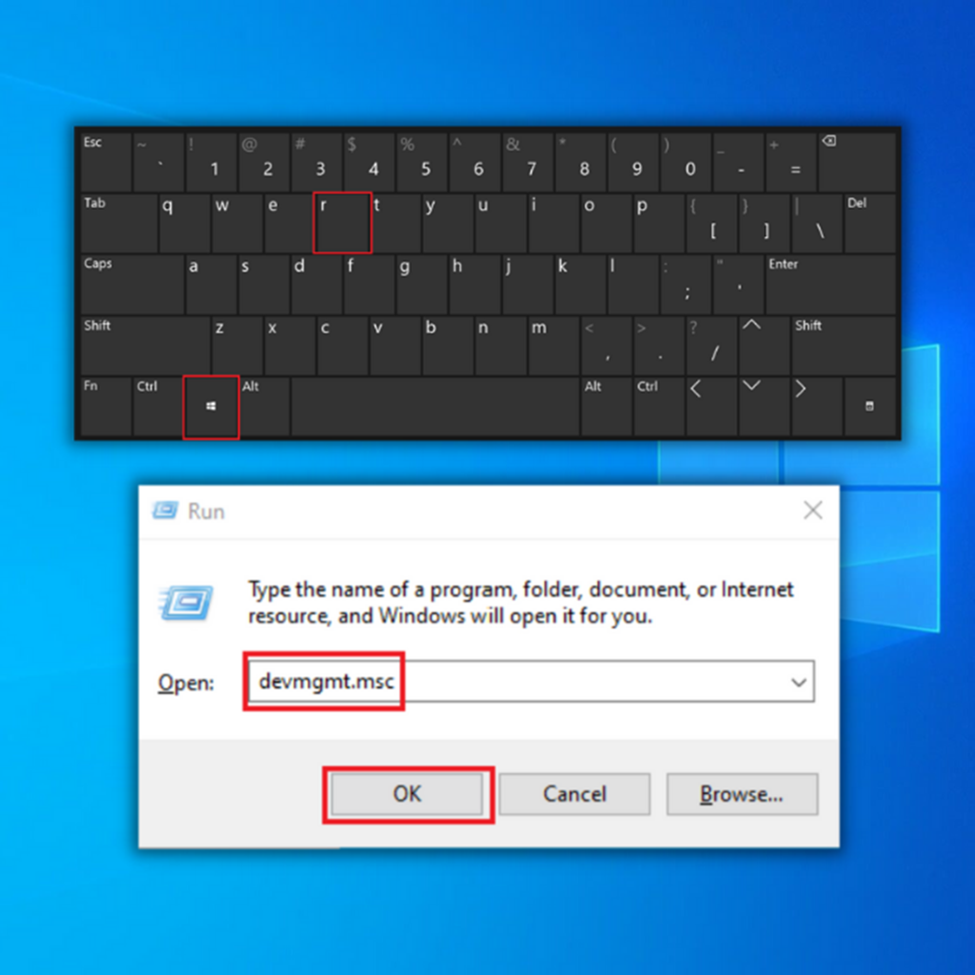
- Di navnîşa cîhazên di Rêvebirê Cîhazê de, "Adapterên Torê" berfireh bikin, li ser adapterên torê rast-klîk bikin. , û "Ajogeran Nûve Bike" bikirtînin.
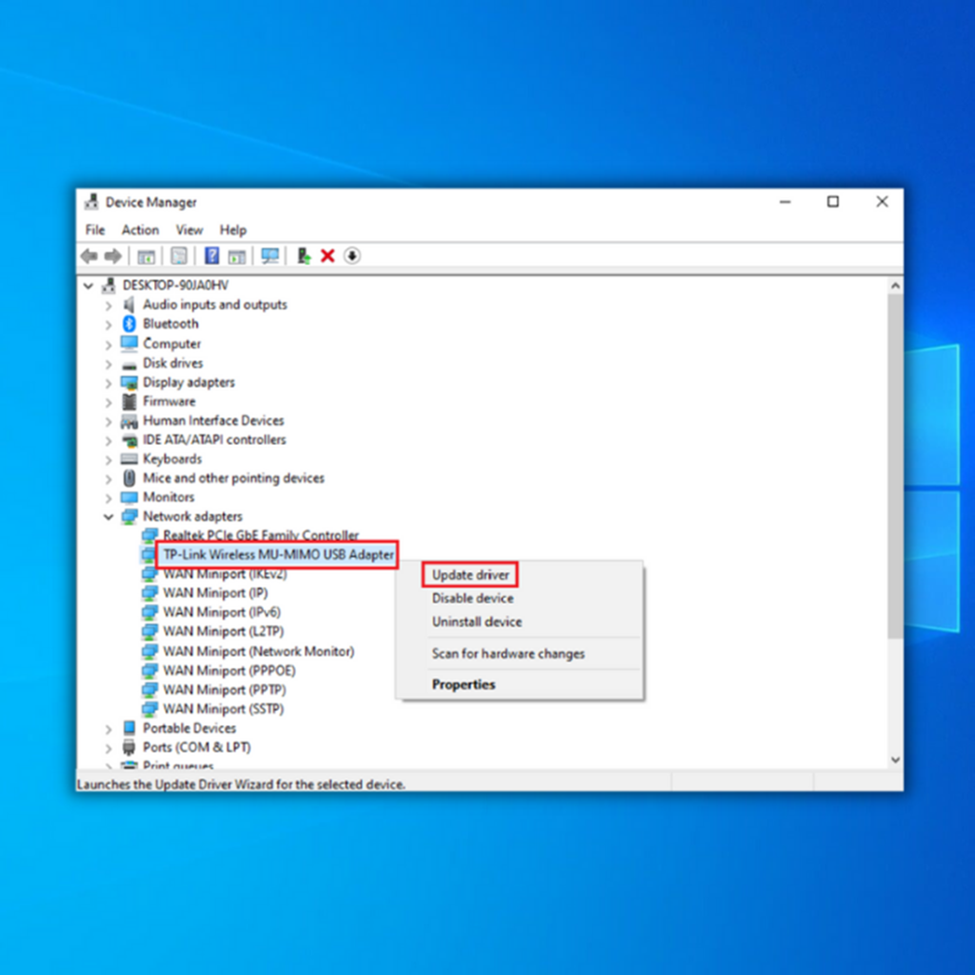
- "Li Şofêr Bi Xwe Bigere Bigerin" Hilbijêre û şîretên jêrîn bişopînin da ku ajokarên qerta torê ya nû bi tevahî saz bikin. Paceya Rêvebirê Cîhazê bigire, komputera xwe ji nû ve bidin destpêkirin, û kontrol bikin ka vê yekê şebekeya nenas çareser kir bêyî ku pirsgirêka gihîştina înternetê çareser bike.
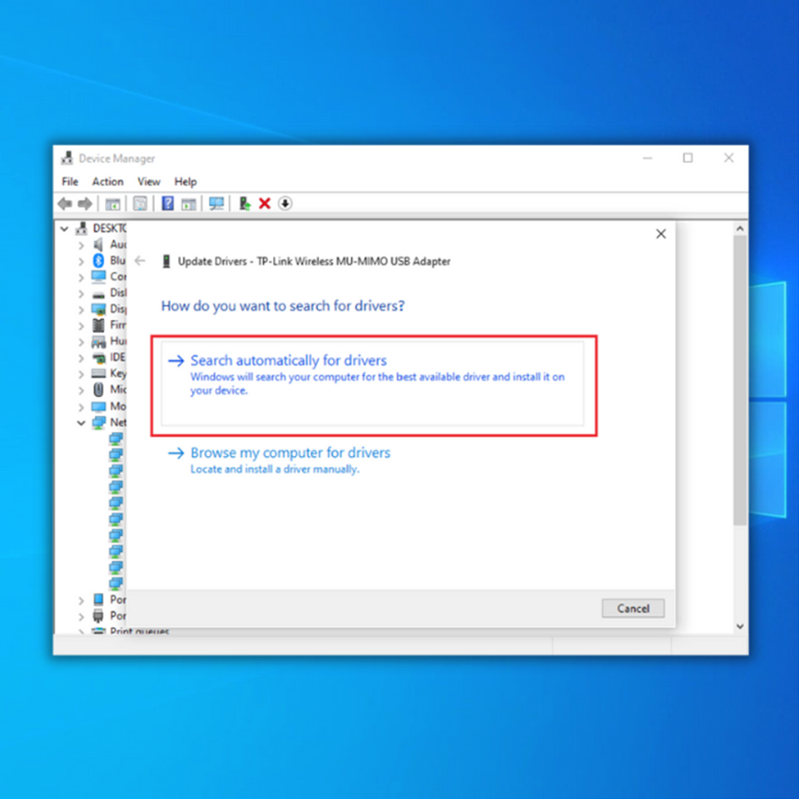
Rêbaza Şeşemîn - Nûvekirinên Windows-ê yên Nû Kontrol bikin
Microsoft û çêkerên cîhazê bi rêkûpêk nûvekirinan li ser ajokarên xwe derdixin da ku performansa cîhazên xwe baştir bikin. Ev bi taybetî ji bo adapterên torê girîng e ku aramiya torê ya komputera we piştrast bikin.
- Bişkojka destpêkê û îkona gemarê bikirtînin da ku menuya mîhengan vekin. Biçe Update & amp; Menuya Ewlekariyê.
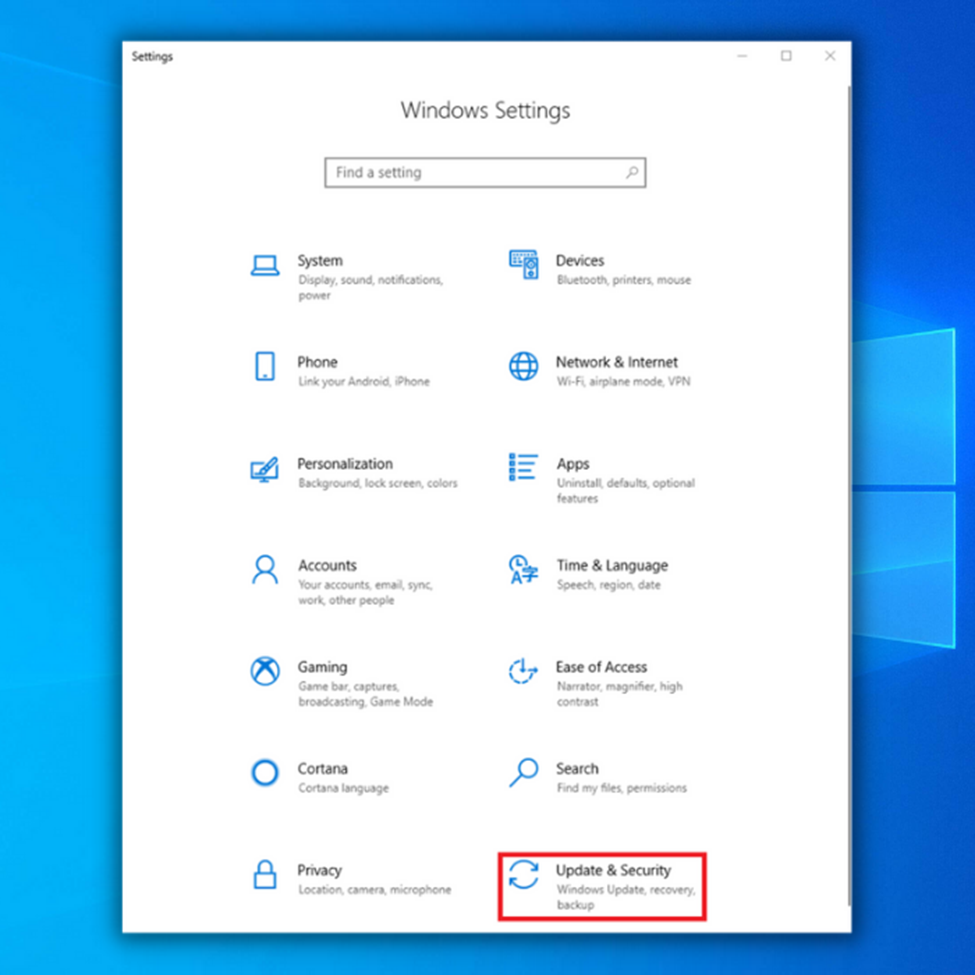
- Piştrast bin ku hûn li ser tabloya Nûvekirina Windows-ê ne û bikirtînin Ji bo nûvekirinan kontrol bikin. Windows dê bixweber nûvekirinên herî dawî û hinan bibîneajokar.

- Nûvekirinên ajokerê ji çêkera cîhaza xwe saz bikin. Herin malpera wan û li ajokar û nûvekirinan bigerin. Bi gelemperî, ew ê ji hêla modela cîhaza adapterên torê ve werin kom kirin. Her nûvekirinên ku ew pêşkêş dikin saz bikin.
- Piştî ku we ajokarên nû ji bo adapterên torê dakêşin û saz kirin, kontrol bikin ka we berê xwedan înternetê heye û gelo xeletiya torê ya nenas jixwe hatiye rast kirin.
Rêbaza Heftemîn – DNS Cache Flush pêk bînin
DNS cache ku carinan wekî cache çareserkerê DNS tê binav kirin, databasek demkî ye ku li ser komputera we hatî hilanîn. Pergala xebitandinê ya komputera we bi gelemperî wê diparêze, û ew hemî malper û cîhên din ên înternetê yên ku we vê dawîyê ziyaret kiriye an jî hewl daye ku hûn bigihîjin wan dişopîne.
Mixabin, ev cache dikare xera bibe, û dibe sedema ku Microsoft Edge xera bibe. Pêdivî ye ku hûn cache DNS-ê bişixînin da ku vê yekê rast bikin.
- Li ser klavyeya xwe, bişkojka "Windows" bigire û tîpa "R" bikirtînin.
- Di Rêvekirinê de pencereyê, "cmd" binivîse. Piştre, Enter bikirtînin da ku xêza Ferman vebe.
- Di Xala Fermandeyê de, "ipconfig /release" binivîsin. Bawer bikin ku cîhek di navbera "ipconfig" û "/release" de bicîh bikin. Piştre, "Enter" bikirtînin da ku emrê bixebitin.
- Di heman pencereyê de, "ipconfig /new" binivîsin. Dîsa, hûn hewce ne ku cîhek di navbera "ipconfig" û "/new" de zêde bikin. Enter bikirtînin.
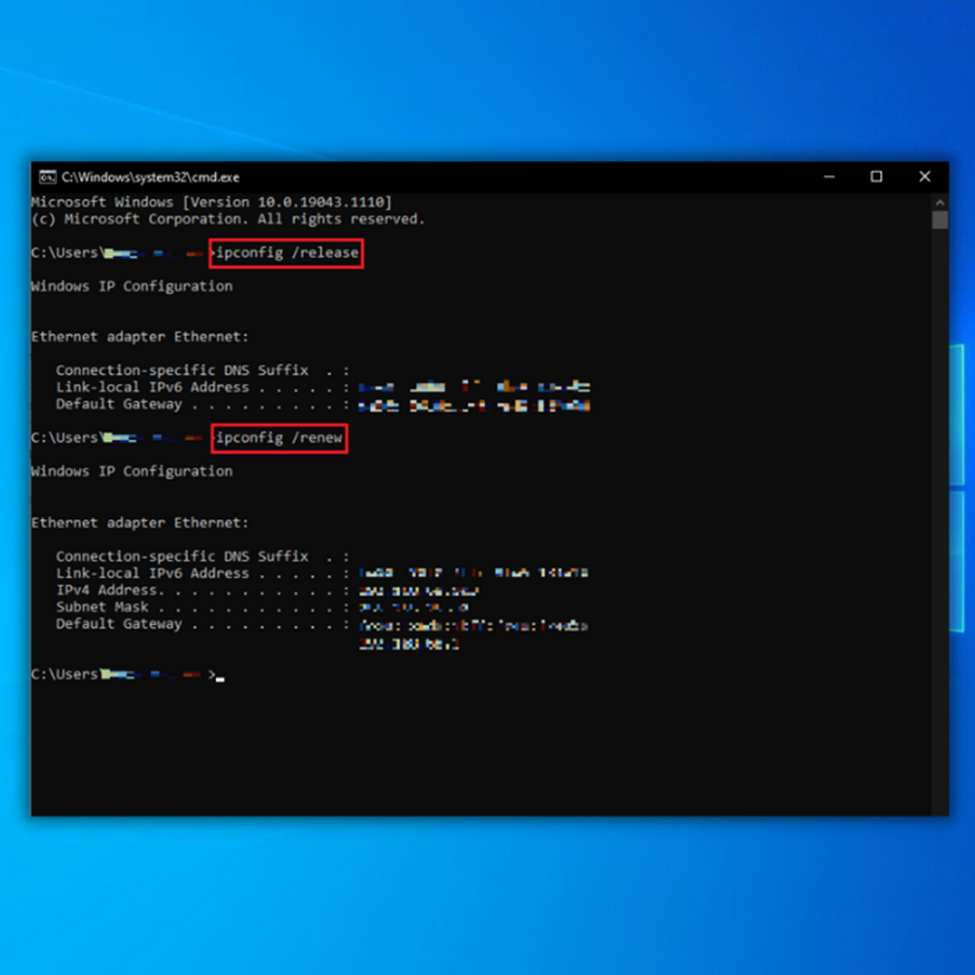
- Piştre, "ipconfig/flushdns" binivîsin û pê bikin"bikevin."
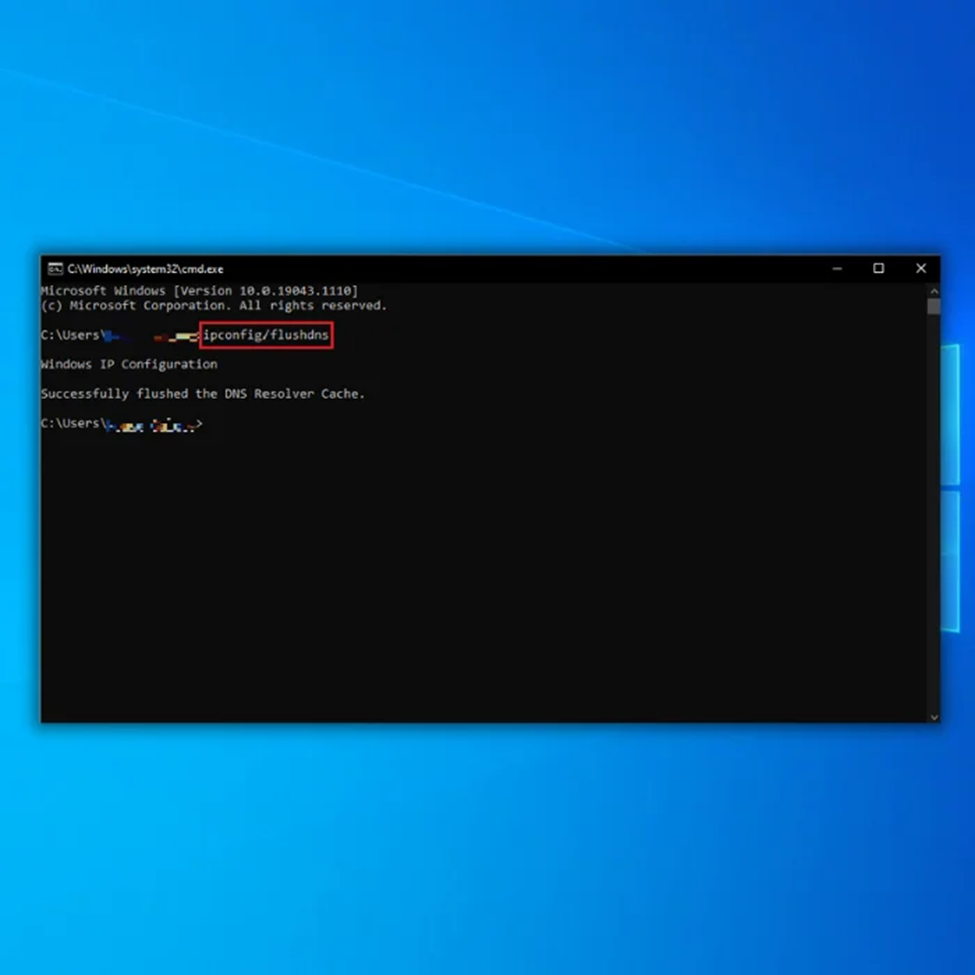
- Ji Xala Fermandeyê derkevî û komputera xwe ji nû ve dest pê bike. Gava ku we komputer ji nû ve vegere, li ser geroka xwe biçin malpera xweya bijare û kontrol bikin ka gelo ev karîbû tora nenas bêyî pirsgirêka gihîştina înternetê çareser bike.
Rêbaza Heştemîn - Veavakirina TCP/IP-ê ji nû ve saz bike.
TCP/IP-ê ji nû ve biceribînin heke hûn torgilokek nenas peyda bikin, piştî sazkirina nermalava taybetî an guheztina mîhengên torê pirsgirêkek pêwendiya înternetê tune. Hûn dikarin bi şopandina rêwerzên jêrîn vê yekê bikin:
- Bişkoka "Windows" bigire û "R" bikirtînin û di rêzika fermanê de "cmd" binivîsin. Herdu bişkokên "ctrl û shift" bi hev re bigirin û Enter bikirtînin. Di pencereya din de "OK" bikirtînin da ku destûrên rêvebir bidin.
- Niha em ê dest bi vesazkirina Winsock bikin. Di pencereya CMD-ê de fermanên jêrîn binivîsin û piştî her fermanê Enter bikirtînin:
- netsh winsock reset
- netsh int ip reset
- "derketin " di xêza fermanê de binivîsin û "enter " binivîsin, û komputera xwe ji nû ve bidin destpêkirin piştî ku we van fermanan qedand. Kontrol bikin ka vê rêbazê karîbû çareser bike pirsgirêka " tora nenas" hîn jî diqewime û gelo we berê xwe gihandiye înterneta xwe.
Rêbaza nehan - Pêşkêşkara DNS-ya bijarte bi destan mîheng bike Navnîşan
Hin Pêşkêşkerên Karûbarê Înternetê navnîşana servera xwe ya DNS didin we, ku carinan dibe ku hêdî be.Wekî din, hûn dikarin DNS-ya Giştî ya Google bikar bînin da ku leza girêdana xwe ya bi malperan re çêtir bikin.
- Li ser klavyeya xwe, bişkojka "Windows" bigire û tîpa "R" bikire.
- Di pencereya Run de, "ncpa.cpl" binivîsin. Piştre, Enter bikirtînin da ku Têkiliyên Torê vekin.

- Di pencereya Têkiliyên Torê de, li ser girêdana torê rast-klîk bikin û "Taybetmendî" bikirtînin.
- Li ser Protokola Înternetê guhertoya 4-ê bikirtînin û "Taybetmendî" bikirtînin.
- Di binê Tabela Giştî de, "Navnîşana Pêşkêşkara DNS-ya bijare" biguhezînin navnîşanên servera DNS yên jêrîn:
- Pêşkêşkera DNS ya bijarte: 8.8.8.8
- Pêşkêşkera DNS ya Alternatîf: 8.8.4.4
- Li ser "OK" bikirtînin da ku guhertinan bicîh bikin û paceyê bigrin. Piştî pêkanîna vê gavê, kontrol bikin ka pêwendiya torê ya we bi normalî dixebite.

